贴子已被锁定
虽然方便小巧的U盘为用户转移数据,异地办公提供了极大的方便,但同时也成为病毒主要的传染源。带有病毒的U盘一旦接入干净的电脑,将使计算机感染病毒。而在单位的计算机中,只要有一台被U盘感染了病毒,那么要不了多久,整个网络就可能被病毒所占领。 U盘病毒防护盒 2.0
面对肆虐的U盘病毒许多用户是烦燥不已,如何才能做到让病毒百袭不侵呢?U盘病毒防护盒由此产生,借助于它的力量,可以彻底将病毒拒之门外。
| 软件名称: U盘病毒防护盒 2.0 |
| 软件大小: 2414KB |
| 软件类别: 国产软件/网络安全 |
| 软件授权: 免费版 |
| 软件语言: 简体中文 |
| 运行环境: WinNT/2000/XP/2003 |
| 下载地址: http://download.it168.com/08/0804/08041.shtml |
拒腐蚀,棒杀病毒
对付U盘病毒最为简单的方法莫过于进行彻底查杀,除了升级Windows中已经安装的杀毒软件进行查杀外,利用U盘病毒防护盒进行查杀则更具针对性。
第1步:安装完毕,通过桌面上的快捷方式或程序组中的启动选项启动程序,打开程序主界面。单击左侧功能列表框中的“开盒即用”标签,单击磁盘列表框中,从中选择U盘盘符,然后单击“检测U盘病毒”按钮(如图1)。
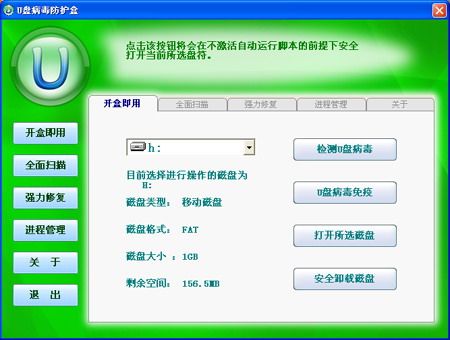
第2步:程序开始对U盘进行扫描,如果发现病毒会立即弹出对话框提醒用户。在弹出的“检查到U盘病毒”提示框中单击“确定”按钮(如图2)。

第3步:确定之后,程序会进一步提醒用户“是否要立即清除病毒”,这个当然是毫无疑问的了。单击“是”按钮,即可立即将U盘病毒所杀灭了。
第4步:除了上面介绍的闪电杀毒的方法外,用户还可以单击左侧功能列表框中的“全面扫描”按钮,然后单击右侧的“开始扫描”按钮,程序会U盘进行全面的病毒检测,可以探测并删除U盘病毒,恢复被病毒隐藏的文件夹,删除各种病毒残留的文件夹(包括Windows下无法访问的特殊顽固文件夹)与文件,在线查询病毒资料等等(如图3)。

小提示:除了查杀位于U盘上的病毒之外,用户还可以磁盘下拉列表中选择某一具体的硬盘盘符来查杀被U盘病毒所感染的硬盘。
永不粘,免疫病毒
待U盘出现病毒火烧眉毛之后,再火急火燎地进行查杀,无疑是事后诸葛。尽管通过查杀,用户最终可以将病毒赶出家门,但是对于此前病毒已经造成的伤害(如文件的损坏,密码帐号信息的丢失)却是于事无补了。因此,于其亡羊补牢不如未雨绸缪,将U盘进行免疫处理无疑可以大大减少U盘感染病毒的机率。程序为用户提供了3种免疫途径,下面一一介绍一下。
一、U盘免疫
为U盘免疫的方法很简单,单击程序主界面中的“U盘免疫”按钮,待出现“U盘免疫成功”的提示信息后,U盘就成了与世隔绝的绝缘体。这时在U盘根目录下会生成一个具有“只读”、“隐藏”属性的autorun.inf文件夹,这个就是实现U盘免疫的关键条件。
小知识:为什么建立了一个autorun.inf文件夹就可以实现U盘病毒的免疫?病毒免疫的原理其实很简单,U盘病毒的传染和传播的主要途径是靠U盘上的autorun.inf文件,该文件中包含有病毒文件的可执行文件或命令。病毒在传播感染之初,首先会检查U盘上是否存在autorun.inf文件,如果不存在就建立一个病毒autorun.inf文件,如果存在autorun.inf的话,那么会尝试先删除该文件,然后再建立一个病毒文件,或者是直接改写autorun.inf文件,添加病毒运行相关信息。而在U盘的根目录下建立一个无法删除的autorun.inf文件或文件夹的目的就是防止病毒删除或改写该文件,只要该文件夹或文件正常,U盘病毒也就没有了用武之地,从而做到了免疫。
二、拦截免疫
进入全面扫描功能窗口,全面扫描后,U盘病毒防护盒会将发现的病毒和威胁一一列出,现在从列表中选择病毒文件或者是不名威胁,然后单击“拦截免疫”按钮,就可以对所选的程序文件进行系统级免疫,免疫后的程序一旦试图运行将被程序无情拦截掉,无法运行。该方法对付不明威胁或未知病毒特别有用。
三、常见病毒免疫
U盘病毒防护盒可以对已知的1200种病毒进行免疫,免疫后这些病毒将无法在免疫过的系统中运行,一旦运行将会被拦截。方法是选择左侧功有列表框中的“强力修复”标签,然后在右侧单击“常见病毒免疫”按钮即可。
弹不出?安全卸载无法弹出的U盘
在使用U盘的过程中,用户经常会遇到U盘无法安全弹出的情况,当双击托盘区U盘删除图标欲安全删除硬件时,会弹出“现在无法停止通用卷设备”的提示,U盘无法弹出(如图4)。

造成这种情况的主要原因有两个方面,一是U盘中有文件用户正在使用,遇到这种情况,用户只需将正在使用的U盘中的文件或文件夹关闭就可以弹出了;二是因U盘中有病毒,如果是因病毒原因引起的,那么,可以首先利用U盘病毒防护盒式对U盘进行杀毒处理,然后尝试弹出。如果仍然无法弹出,则说明还有残留病毒进程,此时可以单击主界面中的“安全卸载U盘”按钮,就可以安全卸载U盘了(如图5)。

小提示:此功能还可对光驱盘符使用以达到弹出光盘的效果,但对固定磁盘不起作用。
用不了?强力修复损坏的Windows功能模块
在上网冲浪过程中,如果不慎误入非法网站,经常会遇到注册表编辑器被非法锁定、任务管理器无法打开的现象,特别是有的病毒还会修改文件关联,致使EXE文件无法使用;修改系统的隐藏设置,使用户无法显示出隐藏文件,从而尽最大努力保护自己,防止用户发现,增加自己的成活率。对于上述故障,如果手动修复,相当麻烦。而借助于U盘病毒防护盒就简单多了,用户只需点点按钮,这些棘手故障即可手到病除!
在程序主界面单击左侧功能列表框中的“强力修复”标签,然后在右侧窗格中会列出具体的功能选项,单击“解锁注册表”、“解锁任务管理器”即可恢复被锁定的功能模块以自由之身。而单击“修复exe文件关联”能够重新建立exe文件的关联,使紊乱的打开方式重归正途;“恢复隐藏文件”按钮可以使被彻底隐藏的文件重见天日(如图6)。
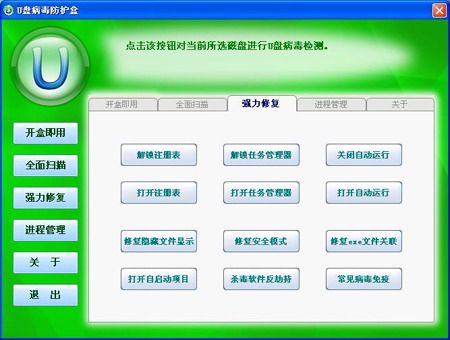
在这里要特别指出,近期很多朋友都不幸遭到了2007年头号流氓头子8749的攻击,造成浏览器被劫持,安全模式无法使用,当用户试图进入安全模式时会蓝屏死机。尽管金山毒霸及时推出了专杀工具,可以剿杀8749,但是对损坏的安全模式却无法修复,往往需要用户手动修改注册表自行修复,对于普通用户来说有不小的难度。而利用金山清理专家加上U盘病毒防护盒就可以轻松修复损坏的安全模式。
首先利用金山清理专家2.0清理8749病毒,然后运行病毒防护盒,单击“修复安全模式”按钮,即可让损坏的安全模式安好如初。
被毒杀?挽救被病毒杀死的杀毒软件
杀毒软件的使命当然是杀灭病毒,保用户爱机安全了。不过,在与病毒的对抗中,时不时会传出杀毒软件不能杀毒反被毒杀的情况,其深层原因当然是病毒技高一筹,杀毒软件技不如人只能壮烈牺牲了。当病毒发作后,会检测系统中的杀毒软件进程,如果发现会一一关闭,致使杀毒软件无法启动,另外,还会检测用户上网浏览的网页,一旦发现“杀毒、专杀”以及杀毒软件的名字等字样,会立即关闭网页,避免用户上网在线查杀和寻求解决杀毒的方案。例如,2007年头号流氓头子8749就是一种这样的病毒。对付这种病毒需要较深的功力,普通用户很难做到,要么等杀毒软件推出专杀,要么格式化重装系统。而利用U盘病毒防护盒可以轻松救杀毒软件于水火,运行U盘病毒防护盒,选择左侧的“强力修复”标签,在右侧窗口中单击“杀毒软件反劫持”按钮,就可以解除病毒对杀毒软件的劫持而导致的杀毒软件无法启动,以恢复其正常运行。
搞不清?在线查询病毒进程
众所周知,通过Windows任务管理器可以查找和发现病毒进程或病毒的踪迹,但是Windows任务管理器功能太弱了,对于一些隐藏的进程就无能为力了。而在U盘病毒防护盒的进程管理器中就可以查看和结束隐藏的病毒进程。在主界面左侧的功能列表中选择“进程管理”,在右侧会列出当前系统中的所有进程,包括ID、进程名和路径,对于一些隐藏的进程也难逃其法眼,对于发现的一些病毒进程,可以单击“结束进程”将其结束掉。而对于一些不明进程,单击“在线查询”就可以在线查询确认其是正常进程或是恶意程序或病毒进程,这样所有威胁就再也难逃法眼了(如图7)。
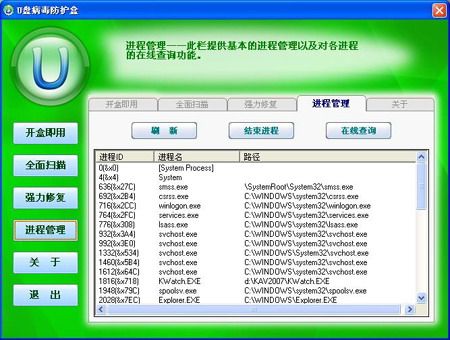



 加好友
加好友  发短信
发短信
 等级:小飞侠
帖子:1750
精华:30
积分:16454
金钱:27454
金币:0
魅力:9296
威望:0
登陆:335
注册:2007/4/5 13:51:22
近访:2010/8/25 14:55:41
在线:
等级:小飞侠
帖子:1750
精华:30
积分:16454
金钱:27454
金币:0
魅力:9296
威望:0
登陆:335
注册:2007/4/5 13:51:22
近访:2010/8/25 14:55:41
在线:
 Post By:2007/9/10 9:59:50 [显示全部帖子]
Post By:2007/9/10 9:59:50 [显示全部帖子]



 加好友
加好友  发短信
发短信
 等级:小飞侠
帖子:1750
精华:30
积分:16454
金钱:27454
金币:0
魅力:9296
威望:0
登陆:335
注册:2007/4/5 13:51:22
近访:2010/8/25 14:55:41
在线:
等级:小飞侠
帖子:1750
精华:30
积分:16454
金钱:27454
金币:0
魅力:9296
威望:0
登陆:335
注册:2007/4/5 13:51:22
近访:2010/8/25 14:55:41
在线:
 Post By:2008/1/3 8:07:38 [显示全部帖子]
Post By:2008/1/3 8:07:38 [显示全部帖子]
